win10系统外接扬声器没有声音,怎么解决?
 嚯嚯
嚯嚯若您无法从外接扬声器中听到任何声音,那么您可以尝试以下步骤来解决此音频故障问题。一起来看看吧。
1、首先,检查连接是否完好,并查看电源LED指示灯,确认是否开启了外接扬声器的电源。若您的扬声器没有单独的电源按钮,请尝试调整音量按钮。
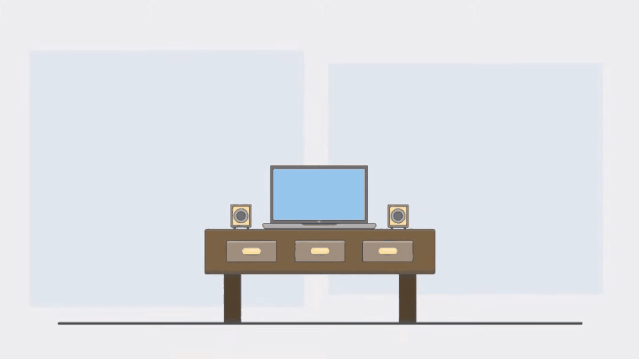
2、下一步,重置电源线并确保适配器是否正常连接到主电源插座上。
如果您的适配器是连接到拓展的排插上,则卸下排插并将其直接连接到主电源插座,然后再次检查电源情况。
确认音频线已连接到电脑和扬声器。重新拔插音频线,确保将其连接到正确的端口;检查耳机是否连接到正确的端口。
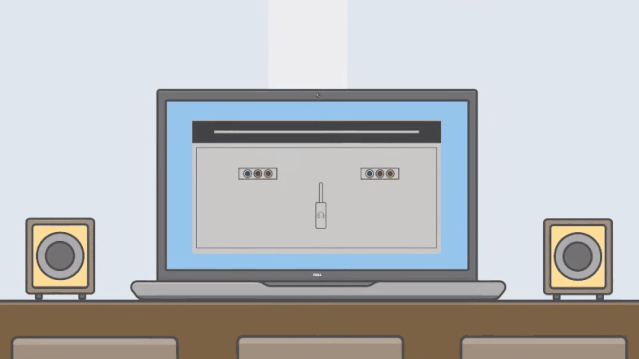
3、另外,您也可以使用其他已知良好的扬声器或者耳机,来测试声音是否是由端口输出;您也可以在其他已知音频可以正常使用的系统上测试扬声器。

4、确认系统的音量控制并确认您的输出设备选项。
在任务栏中,右键点击声音图标,选择打开声音设置。在输出下方,确保已经选择了对应的输出设备。
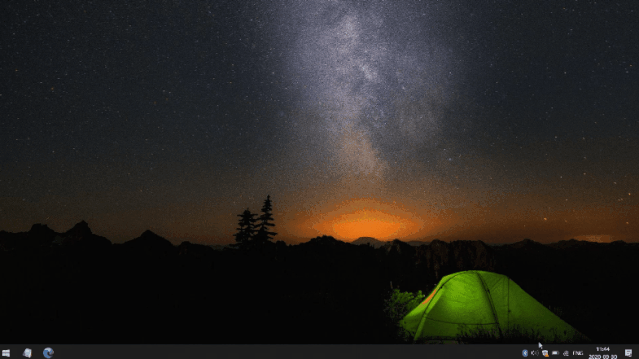
5、若显示的是未找到任何输出设备,则点击管理声音设备,开启对应的输出设备并进行测试。
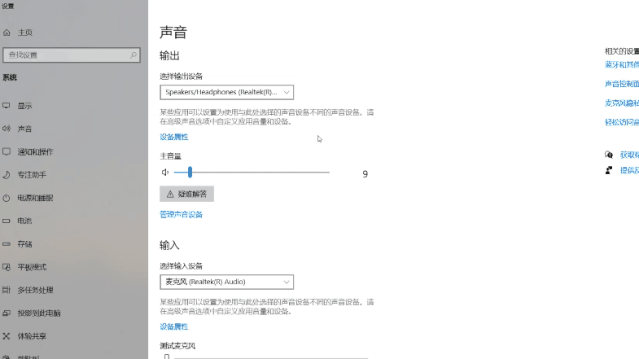
6、另外,您还可以点击疑难解答,然后根据页面提示完成音频的故障检测操作。
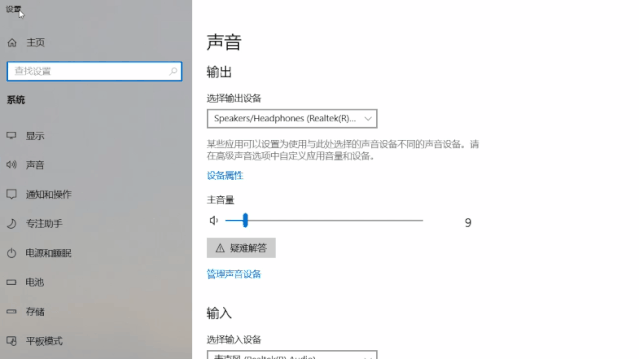
7、下一步,更新音频驱动以及BIOS,并通过Dell SupportAssist进行音频的故障检测。
打开SupportAssist,找到获取驱动程序和下载,点击立即运行,SupportAssist将会自动检测可供更新的驱动程序。点击下载,并根据屏幕提示完成安装。
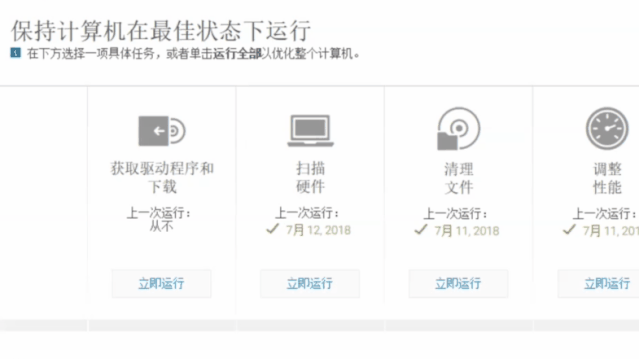
8、另外,通过故障排除选项检测音频设备。展开我希望检查硬件的特定部分,在音频设备下,选择声卡为您的外接扬声器进行检测即可。
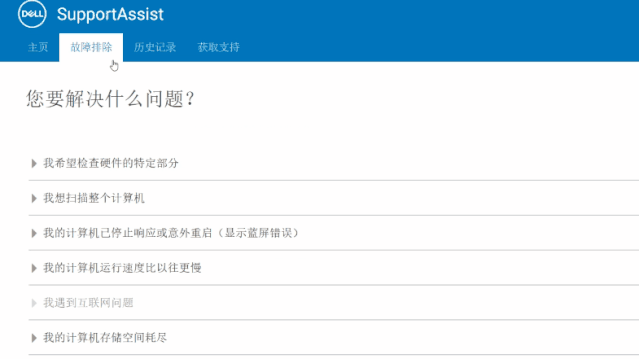
以上就是关于win10系统外接扬声器没有声音,怎么解决的具体办法。如果你有任何疑问可以点击网站顶部的意见反馈,小编将第一时间进行回复。
未知的网友